Hướng dẫn tút ảnh bay siêu "cute" bằng Photoshop
Những tấm ảnh bay đã rất độc rồi, nhưng khi tút lại còn hay ho hơn nữa í! <img src='/Images/EmoticonOng/02.png'>
Hôm nay, chúng tớ sẽ hướng dẫn bạn thực hiện những thao tác cắt ghép đơn giản để có được một bức ảnh bay đang rất được giới trẻ yêu thích nha.
Trước hết, bạn nên chuẩn bị tấm ảnh bay thật đẹp và bắt tay vào tút bằng Photoshop thôi. Để thêm sinh động cho tác phẩm, bạn có thể sáng tạo thêm mây gió cỏ cây nữa nhé.

Tải về những chi tiết phụ họa được dùng trong tác phẩm tại đây.
Bước 1: Đầu tiên, chúng ta phải tách người ra khỏi ảnh gốc. Trong bài viết này, chúng tớ sẽ hướng dẫn cách làm hiệu quả nhất.
Dùng công cụ Pen Tool (P).

Sau đó, bạn nhớ Zoom thật to tấm ảnh của mình lên khoảng 300% để cắt hình được chính xác hơn.
Bước 2: Bắt đầu cắt, dùng Pen Tool chấm vào điểm bất kỳ rồi lần lượt uốn theo mép hình.
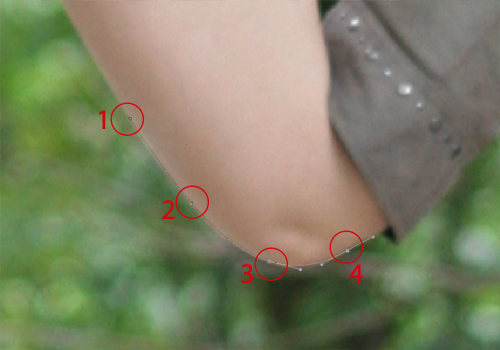
Chú ý phần tóc phải làm thật tỉ mỉ không lúc lên hình sẽ thấy xấu lắm đó.
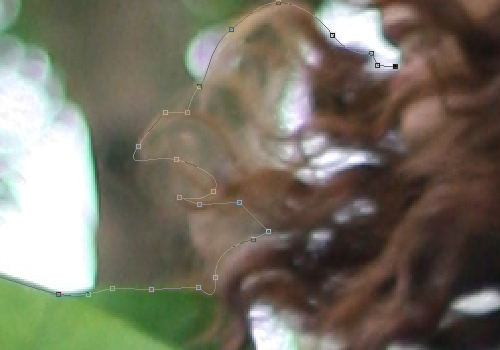
Bước 3: Sau khi đã cắt được điểm nối cuối cùng, bạn click chuột phải chọn Make Selection với thông số như hình bên dưới.

Bước 4: Tiếp tục, bạn nhấn Ctrl+C để copy hình người vừa cắt ra, sau đó Ctrl+V vào hình nền khác.
Bước 5: Tạo background với phím tắt Ctrl+N và điền thông số dài rộng 1024 x 768.
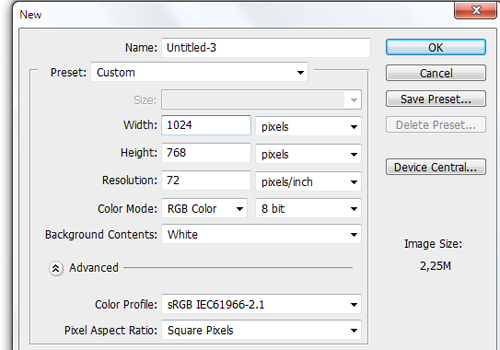
Bước 6: Dùng công cụ Gradient (G).
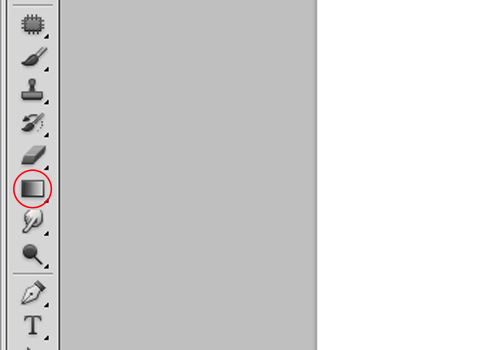
Nhìn lên Tool, chúng ta sẽ chọn màu cho Gradient và chọn chế độ Radial Gradient.

Để có màu đẹp cho background, bạn chọn màu như các bước và thông số 052e4c và 06afca như hai hình bên dưới.


Bước 7: Giữ chuột kéo từ giữa hình ra mép ngoài.
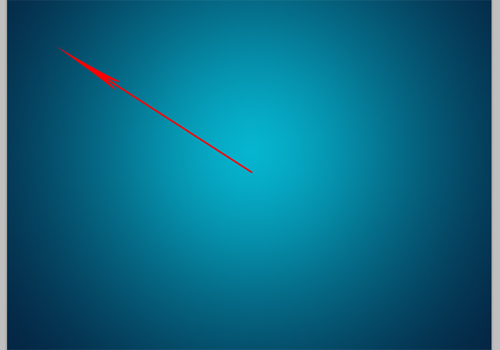
Bây giờ chúng ta cho hình người đã cắt vào background này.
Các bạn chú ý căn chỉnh tấm hình cho phù hợp với background nhé.

Bước 8: Đây là phần quan trọng để bức ảnh trở lên lung linh và cũng cho bạn thỏa sức sáng tạo ấy.
Trước hết để tạo ra bầu trời ta dùng mây đặt vào các vị trí.


Tiếp đến, bạn dùng Brush tỏa sáng để không gian thêm phần sinh động. Đặt nó bên dưới nhân vật và giảm Opacity xuống còn 40 thôi nha.
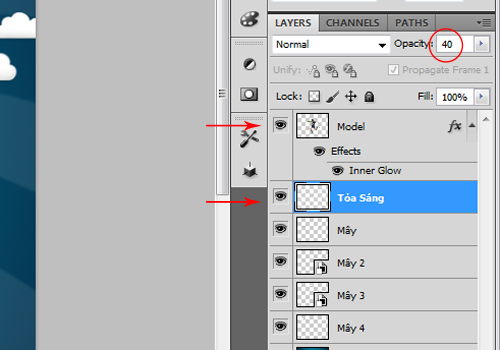

Bạn đã tưởng tượng được thêm điều gì chưa, như chim bay, khí cầu, ô tô và cánh bướm nữa kìa...



Bước 9: Muốn làm cho model trở nên nổi bật hơn, bạn hãy nhân đôi Layer model (Ctrl+J) và chọn chế độ Soft Light.
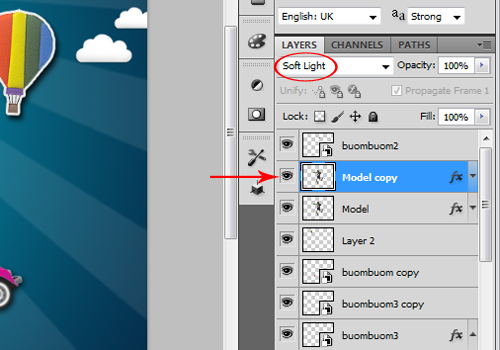
Để tạo bóng cho ô tô, mây, khí cầu, cánh bướm… các ấy tiếp tục click vào biểu tượng Effect và chọn Drop Shadow.
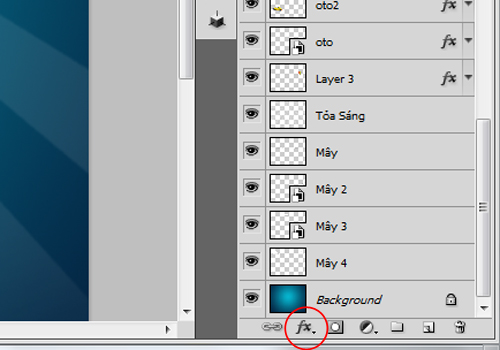
Khi bảng Drop Shadow mở ra, bạn hãy làm theo thông số như hình bên dưới í!
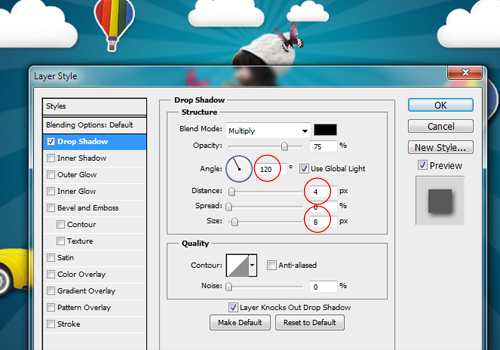
Và lần lượt làm cho những layer khác nữa nhá.
Xong xuôi rồi và hãy xem kết quả mà bạn vừa làm được này, chẳng quá khó phải không nào.

TIN CÙNG CHUYÊN MỤC
Xem theo ngày

